Sametime 用の MongoDB の構成
このトピックでは、Windows および Linux 上で MongoDB を構成する手順について説明します。
始める前に
このタスクについて
Windows および Linux で MongoDB 4.4.x を構成するには、例として 4.2.x から以下のステップを実行します。
注: MongoDB 3.6.x バージョンの構成については、HCL Sametime 11.0 資料の「 Windows への MongoDB のインストール 」を参照してください。
手順
- 実行していない場合は、MongoDB サーバーをサービスとして起動します。
-
実行していない場合は、MongoDB コンソールを起動します。
Windows:
C:\Program Files\MongoDB\Server\4.4\bin\mongo.exeLinux:
>mongo -
MongoDB コンソールから次のコマンドを使用して、MongoDB で sametimeUser を作成します。
注: 以下に示すユーザーとパスワードは例であり、必要に応じてこの時点で変更できます。変更する場合は、後のステップで Sametime コミュニティー・サーバーを構成するときに新しい値を使用します。
> use admin > db.createUser({user: "sametimeUser", pwd: "sametime", roles:[{role:"readWrite", db:"chatlogging"},{ role:"readWrite", db:"mobileOffline"},{role:"userAdminAnyDatabase", db:"admin"}]})注: これらは 2 つの別個のコマンドです。予期される出力は、正常に追加されたユーザー・メッセージと詳細です。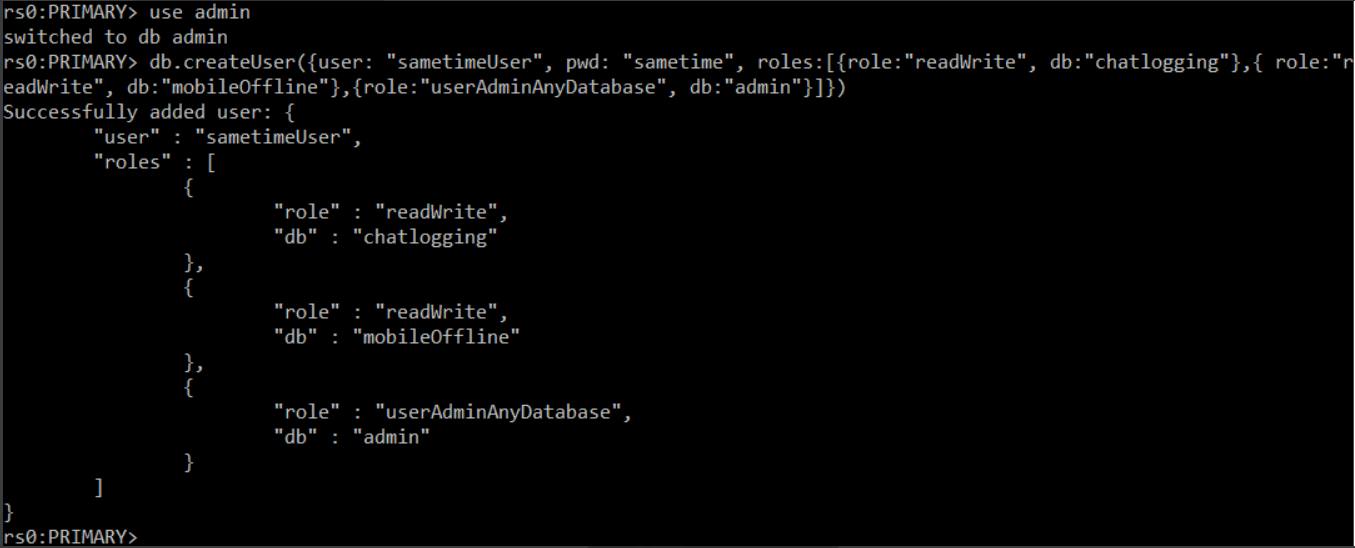
-
MongoDB コンソールから次のコマンドを使用して、MongoDB にイベントとセッションのコレクションを含む chatlogging データベースを作成します。
> use chatlogging > db.EVENTS.insertOne({"_id" : "dummy"}) > db.SESSIONS.insertOne({"_id" : "dummy"})注: これらは 3 つの個別のコマンドで、大文字と小文字が区別されます。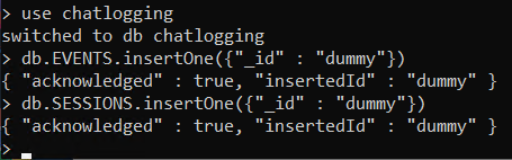
-
MongoDB サーバーを停止し、コンソールを終了して、新しいスキーマ・バージョンの変更を取得します。MongoDB コンソールを終了するには、 コマンド
“exit”を使用します。MongoDB サーバーをシャットダウンするには、Windows では MongoDB サービスを停止し、Linux ではコマンド‘service mongod stop’を使用します。 -
mongod.cfg ファイルを編集します。
Windows:
C:\Program Files\MongoDB\Server\4.4\binLinux:
/etc/mongod.confコメントを解除するか、「replication:」を追加してその下に「replSetName: rs0」を追加します。
replication: replSetName: rs0「#ネットワーク・インターフェース 」に bindIpAll を追加します。この基準が満たされたものとする場合は、このボックスにチェック・マークを付けます。
例:
# ネットワーク・インターフェース
net: port: 27017 bindIp: 127.0.0.1 bindIpAll: true注:- 文書から命令をコピー/貼り付けできますが、命令の形式は重要であり、同じままである必要があります。インデントはタブではなく 2 つのスペースで、各行の末尾にスペースを入れることはできません。確認に役立つテキストが強調表示されたスクリーン・ショットを参照してください。
- MongoDB ログとデータがデフォルト値と異なる場合は、このファイルを正しく更新する必要があります。
行の終わりにスペースがない mongod.cfg ファイルの例。
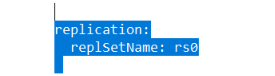
注: 保存時にファイルが .txt として保存されないようにします。 -
Windows の Windows サービス・パネル、または Linux のコマンド・プロンプトから MongoDB サービスを起動します。
Windows:

Linux:
>service mongod start -
MongoDB コンソールを起動します。
Windows:
C:\Program Files\MongoDB\Server\4.4\bin\mongo.exeLinux:
>mongo -
MongoDB コンソールから次のコマンドを使用して、MongoDB でレプリカ・セットを開始します。
> rs.initiate()
Windows:
返されたメッセージを確認します。出力は次のようになるはずです。
またはrs0:Secondary
Enter キーを押すと、次のように変更されます。rs0:OTHERrs0:Primary>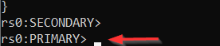
-
これで、レプリカ・セットが操作可能になります。レプリカ・セット構成を表示するには、MongoDB コンソールから
rs.conf()を使用します。レプリカ・セットのステータスを確認するには、rs.status()を使用します。この時点で、exit を使用してコンソールを終了できます。
注: MongoDB が localhost で構成されていない場合、構成は正しいホスト名または IP を反映している必要があります。既知の問題については、以下の記事を参照してください。コミュニティー・サーバーで MongoDB ホストが正しく構成されていない場合、HCL Sametime 11 クライアントが失敗する
注: MongoDB セキュリティは、デフォルトで無効です。Sametime では MongoDB を保護する必要はありませんが、推奨されます。使用可能にするステップについては、 「MongoDB でセキュリティーを有効にする」を参照してください。